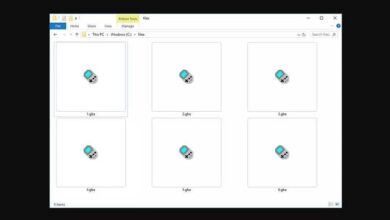Comment créer des fonds d’écran qui changent d’eux-mêmes – Très facile
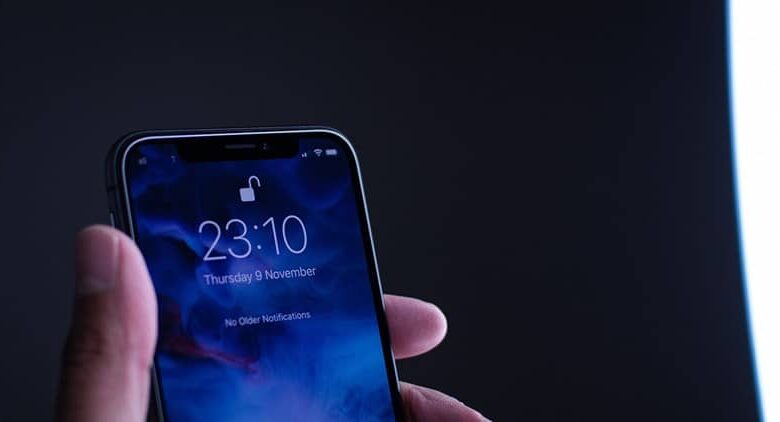
Il est courant que les gens qui ont un appareil mobile s’inquiètent beaucoup de l’esthétique de celui-ci. Non seulement du matériel que beaucoup ont tendance à prendre en charge avec des cas qui se combinent généralement avec tout le reste, mais aussi du point de vue logiciel .
Beaucoup de gens s’inquiètent tellement à ce sujet qu’ils ont tendance à changer de système d’exploitation simplement à cause de l’apparence des icônes à l’écran ou même à passer le système en mode sombre . Cependant, ce qui est le plus souvent modifié sur un mobile est peut-être le fond d’écran.
Qu’il s’agisse du fond d’écran de l’appareil ou de l’écran de verrouillage, de nombreuses personnes peuvent passer des heures à rechercher des images qu’elles aiment et correspondent afin de pouvoir les définir comme arrière-plans .
Il en va de même pour les ordinateurs, car lorsque vous avez une image sur votre bureau , vous souhaitez généralement faire varier un peu ce que vous voyez tous les jours. Mais avant cela, il faut penser à un bon moyen de varier nos papiers peints, et peut-être le mieux est de les changer à plusieurs reprises.
Cependant, les changer manuellement peut devenir un peu un casse-tête. C’est pourquoi vous devez savoir comment faire pour faire une sélection de fonds d’écran et que ceux-ci changent automatiquement de temps en temps.
Voir ci-dessous ce petit tutoriel que nous avons réalisé pour vous afin que vous puissiez apprendre comment faire cela, à la fois sur votre mobile et sur votre ordinateur.
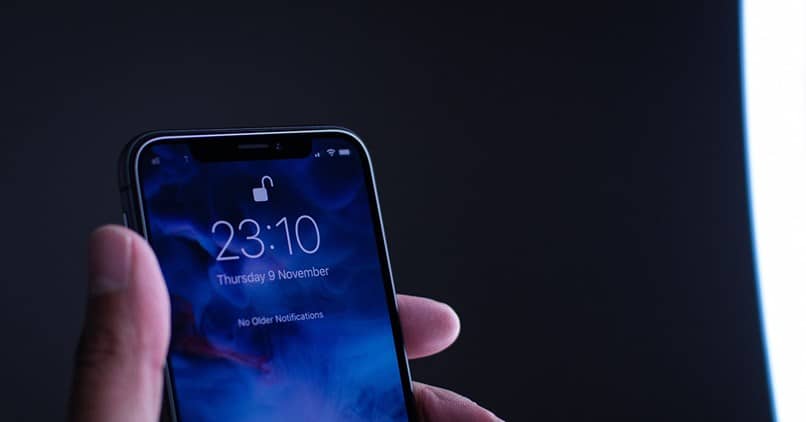
Changer automatiquement le fond d’écran sur votre ordinateur
Si vous avez beaucoup de papiers peints assortis ou souhaitez qu’ils soient utilisés ensemble. Il est possible de faire changer le fond d’écran de votre ordinateur automatiquement et de manière totalement personnalisable. Si vous avez un PC, vous devez effectuer les étapes suivantes:
- Dans le cas où vous avez un PC équipé de Windows 10, 11 ou même 7, toute la procédure est très similaire. Tout ce que vous avez à faire est de faire un clic droit sur le bureau et d’accéder à l’option «Personnaliser».
- Ici, vous devez sélectionner l’option «Fonds d’écran» , puis aller dans le dossier où se trouvent les images que vous souhaitez utiliser.
- Ensuite, sélectionnez simplement les images que vous souhaitez qu’ils utilisent et acceptez de les utiliser comme fond d’écran ou bureau.
- N’oubliez pas que vous pouvez modifier l’heure à laquelle vous souhaitez que les images tournent.
D’un autre côté, si vous êtes sur un Mac , vous pouvez toujours utiliser les fonds d’écran dynamiques fournis avec Mojave, mais vous pouvez également faire la même chose qu’avec un PC. Regardez étape par étape:
- Vous devez entrer dans le menu «Bureau et économiseur d’écran» .
- Une fois à l’intérieur, n’oubliez pas que vous avez la possibilité de sélectionner les fonds d’écran dynamiques qui se trouvent dans le dossier Apple .
- Sinon, vous pouvez aller dans le dossier où se trouvent les images que vous souhaitez utiliser comme fond d’écran, le sélectionner et cliquer sur l’option «Changer d’image» suivi de l’heure à laquelle vous souhaitez qu’elles soient modifiées.
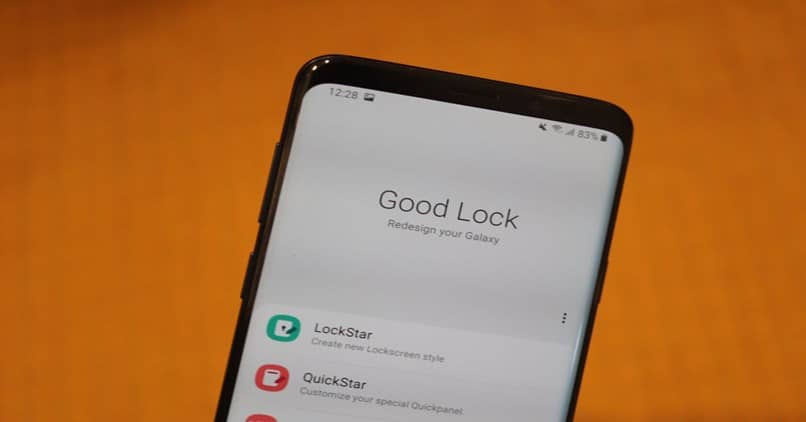
Changer le fond d’écran sur votre mobile
Actuellement, il n’existe aucune option sur les appareils mobiles permettant de modifier automatiquement le fond d’écran ou l’écran de verrouillage, mais vous pouvez toujours télécharger des applications gratuites depuis l’ App Store ou le Play Store.
Un exemple parfait est WallpaperChanger , qui vous permet de faire ce que vous pourriez faire sur votre PC ou Mac sans trop de problèmes avec une série d’images.
Vous avez également des applications comme IFTTT , qui vous permettent de personnaliser tout ce qui a à voir avec vos fonds d’écran, en particulier celui de blocage. Vous pouvez afficher un fond d’écran spécifique lorsque vous recevez une notification d’une application particulière.
Ou, vous pouvez utiliser la bibliothèque Wallmax pour avoir un fond d’écran intéressant qui change de temps en temps, comme avec Nat Geo – Photo du jour .